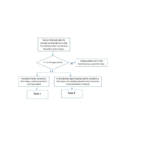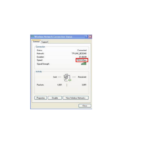Du kan stöta på problem med långsam hastighet när de bärbara datorerna eller mobiltelefonerna är anslutna till routern. I den verkliga miljön kommer många faktorer att påverka nätverkshastigheten, den här instruktionen hjälper dig att felsöka och förbättra den.
För att eliminera ISP hårdvara Line eller vissa enheters egna problem, så lägger vi till några jämförelsetester innan felsökningen. Varje steg är viktigt, så avsluta dem ett efter ett.
Slutenhet betyder dator, bärbar dator, etc. Front-enhet(er) betyder ditt modem eller väggjacka etc. som Mercusys routern är ansluten till.

Anmärkningar: se till att din slutenhet (normalt en trådbunden dator) först kan få den totala bandbreddshastigheten som tillhandahålls av din internetleverantör från frontenheten (normalt är ditt modem). Om din slutenhet (normalt en trådbunden dator) inte ens kan få normal hastighet från din front-end-enhet, kommer eventuell felsökning på Mercusys router inte att hjälpa dig alls.
Gör följande steg:
Steg 1. Förenkla nätverkstopologin genom att ansluta en slutenhet till Mercusys-routern via kabel, testa sedan din nedladdningshastighet via Speedtest-appen (rekommenderas) eller www.speedtest.net utan att göra några beteenden med hög bandbredd. Det rekommenderas att spara skärmdumpar av resultaten.
Om hastighetstestresultatet är detsamma som bandbredden som tillhandahålls av ISP, indikerar det att Mercusys router ger ut korrekt hastighet.
Steg 2. Byt olika kablar mellan modemet och Mercusys-routern och mellan din Mercusys-router och den trådbundna klienten.
Om din bandbreddshastighet är mycket högre än 100 Mbps från din internetleverantör, men länkhastigheten för Ethernet-portar på Mercusys router är endast eller lägre än 100 Mbps, vänligen verifiera:
1). Specifikationer för Mercusys router och nätverksadaptrar på din PC
För att stödja mer än 100 Mbps bandbreddshastighet, bör Mercusys router ha en 1000 Mbps WAN-port, och nätverksadaptern på PC bör också stödja Gigabit-hastighet.
2). Kablar kopplade till Mercusys router
Om både nätverksadapter och modem är Gigabit, men resultatet av länkhastigheten är 100 Mbps, byt en annan Ethernet-kabel. Det rekommenderas att använda CAT 6-kabel.
Om din bandbreddshastighet är mycket högre än 100 Mbps från din ISP och länkhastigheten för Ethernet-portar på Mercusys router kan vara upp till 1 Gbps, vänligen kontakta Mercusys stödjer användningen av följande information.
1). bandbredden tillhandahållen av ISP;
2). Hastighetstestresultatet genom att ansluta PC direkt till frontenheten;
3). Varumärke och systemversion av klientenheter;
4). Modellnumret eller varumärket för nätverksadaptrar på din PC;
5). Hastighetstestresultatet och länkhastigheten för Mercusys router.
Gör följande steg:
Steg 1. Rensa den trådlösa miljön när du kör hastighetstest på dina trådlösa enheter.
Se till att det inte finns några hinder mellan routern och den trådlösa enheten som kör hastighetstest, och att den bästa platsen är 2-3 meter från routern.
Steg 2. Ändra trådlös kanal och kanalbredd på Mercusys router.

Observera: ändra kanalbredden på 2.4G till 40MHz och kanalbredden på 5G till 80MHz. När det gäller kanalen, föreslås det att du använder 1 eller 6 eller 11 för 2.4G och använder någon av 36 eller 40 eller 44 eller 48 för 5G.
Steg 3. Förenkla nätverkstopologin genom att ansluta en slutenhet till Mercusys-routern via trådlöst, testa sedan din nedladdningshastighet via Speedtest-appen (rekommenderas) eller www.speedtest.net utan att göra några beteenden med hög bandbredd. Det rekommenderas att spara skärmdumpar av resultaten.
Observera: Om slutenheter stöder 5GHz, testa 5G trådlöst först. Och hastighetstestresultatet skulle vara mer exakt.
Steg 4. Om den trådlösa nedladdningshastigheten är mycket lägre än den bandbreddshastighet som tillhandahålls av ISP, kontrollera den trådlösa länkhastigheten på dina klientenheter.
Steg 5. Bedöm om aktuell nedladdningshastighet är korrekt baserat på dess trådlösa länkhastighet. Enligt de fungerande funktionerna på Wi-Fi skulle normalt nedladdningshastigheten för 5G vara cirka 50 % av hastigheten för trådlös länk och nedladdningshastigheten på 2.4 G skulle vara cirka 30 % – 50 % av hastigheten för den trådlösa länken. Fler trådlösa enheter du har, lägre överföringshastighet kommer du att ha.
Steg 6. Kontakta Mercusys stöder med följande information om du tror att din nedladdningshastighet är mycket lägre än 50 % av hastigheten för trådlösa länkar eller om din trådlösa länkhastighet är mycket lägre än den borde vara.
1). bandbredden tillhandahållen av ISP;
2). Hastighetstestet ger resultat genom att ansluta datorn direkt till frontenheten och Mercusys router via en kabel;
3). Varumärke och systemversion av klientenheter;
4). modellnumret eller varumärket för nätverksadaptrar på din PC;
5). Hastighetstestresultatet och länkhastigheten för Mercusys router.
Läs mer om varje funktion och konfiguration, gå till Nedladdningscenter för att ladda ner manualen för din produkt.